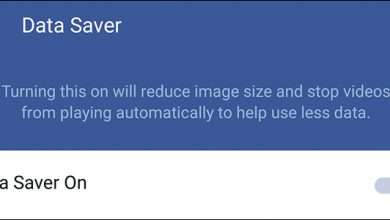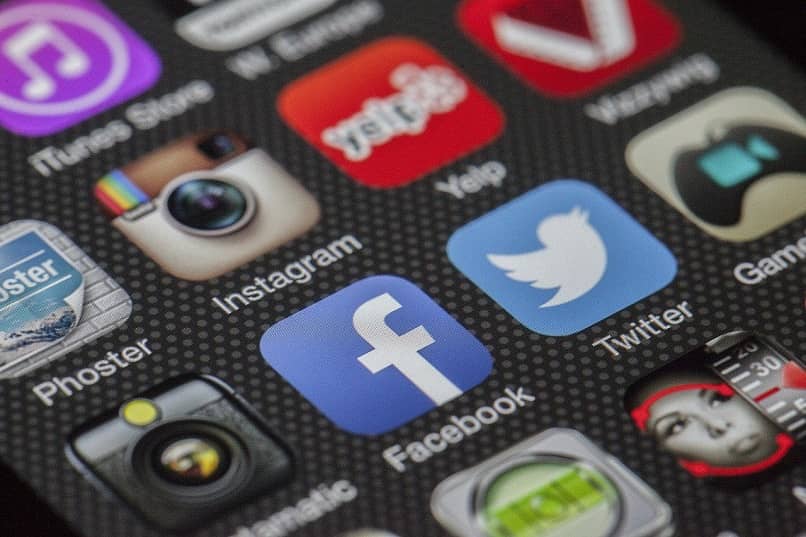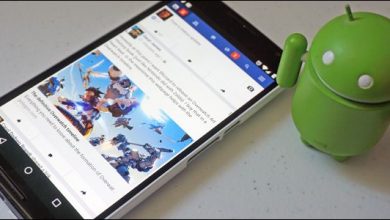المجموعات على Facebook: كيفية إنشائها إدارة خصوصيتك

الآن بعد أن قضينا الكثير من الوقت في المنزل وخاصةً مدمن مخدرات على الشبكات الاجتماعية ، ربما حدث لك أن تفتح مجموعة على Facebook . إذا كانت هذه هي الحالة ، ولكنك لا تعرف حقًا كيفية القيام بذلك ، فإننا نوضح اليوم الخطوات البسيطة التي يجب عليك اتباعها لإعداد واحد كمسؤول وإدارته. امام.
فائدة المجموعات على الفيس بوك
واحدة من أكثر الأدوات إثارة للاهتمام التي لا يزال Facebook يمتلكها هي إنشاء المجموعات. وفي النهاية ، نحن كائنات اجتماعية نرغب في مشاركة الأفكار المشتركة ، وعلى الرغم من أنه من الممكن بالفعل القيام بذلك في العلن ، إلا أنه قد يكون أكثر راحة أو مرغوبًا في القيام بذلك على انفراد في حالات معينة.
وهذا بالضبط ما تقدمه لنا المجموعات الموجودة على المنصة. مكان أكثر “حصريًا” أو خاصًا إلى حد ما ، يمكننا حتى تقييد الوصول إليه ، حيث يمكننا التواصل مع أشخاص آخرين لديهم اهتمامات مشتركة متنوعة مثل حقيقة أنهم جميعًا ينتمون إلى عائلة أو فريق تمارس الرياضة معه أو نادٍ قراءة.

يعد إنشاء هذا النوع من “الأقسام” داخل الخدمة أمرًا بسيطًا للغاية بالإضافة إلى إدارة خصوصيتك ، والتي يجب أن تكون جانبًا آخر من الجوانب الرئيسية التي يجب مراعاتها عند إعداد هذا النوع من التدريب – وكذلك تحديد الأشخاص الذين ستدعوهم . إذا كنت مهتمًا بمعرفة كيفية إنشائها وإدارتها للحصول على نقطة بداية جيدة ، فهذا ما يجب عليك أخذه في الاعتبار.
قم بإنشاء مجموعة Facebook
من الواضح أن أول شيء يجب أن نفعله هو إنشاء مجموعة على Facebook. للقيام بذلك ، الخطوات التي يجب اتباعها هي كما يلي:
- قم بالوصول إلى حسابك على Facebook كما تفعل عادةً.
- بمجرد الوصول إلى هنا ، انتقل إلى رمز “المجموعات” الذي ستراه في الشريط العلوي من الشاشة. يمكن التعرف على هذا بسهولة باعتباره رمزًا محاطًا بعدة أشخاص.
- الآن نحن نقترب من هدفنا. بمجرد ظهورك على هذه الشاشة ، سترى على الجانب الأيسر الخيار “+ إنشاء مجموعة جديدة” .
- ستظهر نافذة إنشاء يتعين عليك فيها كتابة الاسم الذي تريد منحه لهذه المجموعة.
- الآن ، أسفل الاسم مباشرة ، يجب عليك تحديد درجة الخصوصية التي ستتمتع بها هذه المجموعة. من بين الخيارات التي يمكنك أن تختارها لتكون عامة (يمكن للجميع الدخول ورؤية المنشورات التي أصدرها الأعضاء) أو خاصة (فقط الأشخاص الذين قاموا بتكوينها يمكنهم عرض محتواها).
- ثم حان الوقت لاختيار الأعضاء الذين سيكونون جزءًا من هذه المجموعة. للقيام بذلك ، سيؤدي النقر داخل الشريط مع النص “دعوة الأصدقاء (اختياري)” إلى عرض القائمة الكاملة لأصدقائك على هذه الشبكة الاجتماعية. يمكنك البحث عنهم واحدًا تلو الآخر أو وضع الأحرف الأولى من اسمهم لتصفية المعلومات.
- انقر فوق إنشاء. جاهز ، لقد تم بالفعل إنشاء مجموعتك.
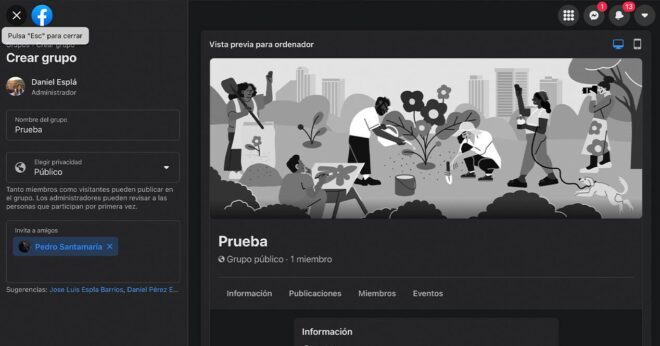
بعد إنشاء المجموعة ، يمكنك تحميل صورة غلاف وإضافة وصف لتخصيصها وفقًا للغرض أو الموضوع الخاص بالقسم.
أنواع المجموعات حسب الخصوصية
الشيء الذي يجب أن تكون واضحًا مثل الأشخاص الذين ستضيفهم هو نوع خصوصية المجموعة التي ستنشئها. بالإضافة إلى اختيار ما إذا كانت مجموعة عامة أو خاصة ، يمكنك تحديد ما إذا كنت تريد إخفاءها أم عامة على الشبكة الاجتماعية. نشرح الاختلافات وكيفية إدارة هذا الجانب المهم.
مجموعة عامة أم خاصة؟
يجب أن تضع في اعتبارك أن مسؤولي المجموعة فقط هم من يمكنهم اختيار ما إذا كانت عامة أو خاصة. على الرغم من أنه خيار يجب عليك تحديده بمجرد إنشائه ، إلا أنه يمكنك تعديله وقتما تشاء:
- في العمود الأيمن ، انقر فوق المجموعات ، واختر المجموعة التي تريدها وانقر عليها للدخول.
- يوجد أسفل العنوان مباشرة زر “المزيد”. حدده بالماوس ، وفي القائمة المنسدلة ، ابحث عن “تعديل إعدادات المجموعة” (الخيار الثالث).
- بمجرد الدخول ، قم بالتمرير بالماوس حتى تصل إلى قسم الخصوصية وانقر فوق “تغيير إعدادات الخصوصية”.
- حدد عام أو خاص واضغط على زر التأكيد.
- مرر طوال الطريق إلى الأسفل مرة أخرى وانقر على “حفظ”.
ضع في اعتبارك أنه في المجموعة العامة ، يمكن لأي شخص على Facebook رؤية من هو جزء منها وقراءة / رؤية ما ينشره. في المقابل ، في المجموعة الخاصة ، يمكن للأعضاء فقط رؤية من هو جزء من المجموعة وما يتم نشره فيها.
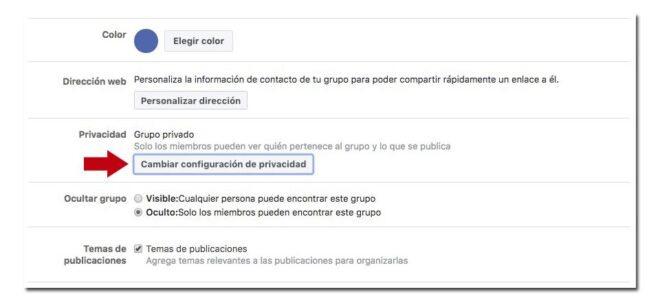
بالمناسبة ، تقتصر المجموعات على تغيير إعداد خصوصية واحد كل 28 يومًا ، وبمجرد تغييرها ، يكون لدى المشرفين 24 ساعة لإلغاء التغيير ، في حالة ندمهم على ذلك. يتم إخطار الأعضاء دائمًا بالتغيير في إعدادات الخصوصية.
هناك نقطة أخرى يجب أن تعرفها وهي أن المجموعات الخاصة التي تضم أكثر من 5000 عضو لا يمكن تغييرها لتصبح عامة ، لذلك إذا كنت مسؤولاً عن مجموعة بها هذا المجلد ، فلن يتمكنوا من إجراء هذا التعديل.
المجموعة مرئية أم مخفية؟
أن تكون مجموعة ما يمكن الوصول إليها أو لا يمكن الوصول إليها أمرًا واحدًا وأن تكون “مرئية” شيء آخر. هذا يعني أنه حتى إذا لم يتمكن شخص من خارج الشبكة الاجتماعية من الدخول ، فيمكنه معرفة وجود المجموعة إذا كانت “مرئية” أو غير قادر على تتبعها إذا كانت مخفية.
لتغيير هذه الخاصية المميزة لمجموعتك ، فإن الخطوات التي يجب اتباعها مشابهة لتلك الموضحة في القسم السابق:
- انتقل إلى Facebook وفي العمود الأيمن ، انقر فوق المجموعات.
- اختر الشخص الذي يثير اهتمامك وانقر عليه للدخول.
- أسفل العنوان مباشرة سترى زرًا يسمى «المزيد». حدده بالماوس ، وابحث في القائمة المنسدلة عن “تعديل تكوين المجموعة” (هذا هو الخيار الثالث).
- قم بالتمرير بالماوس حتى تصل إلى قسم “إخفاء المجموعة” واختر بين “مرئي” و “مخفي” ، مع تحديده.
- قم بالتمرير لأسفل مرة أخرى واضغط على الزر الأزرق “حفظ”.
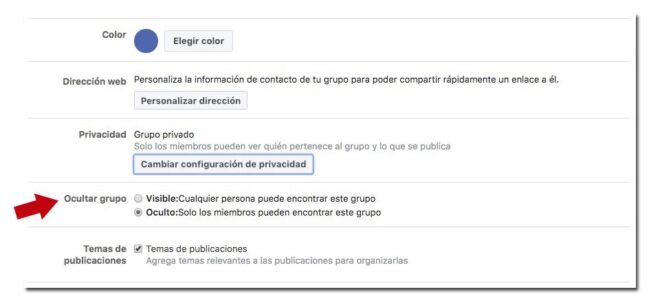
مستعد. من خلال هذه الخطوات ستكون قد غيرت حالة مجموعتك إلى مخفية أو عامة ، وفقًا لتفضيلاتك.